Aur_api.DLL puudub - kuidas viga parandada
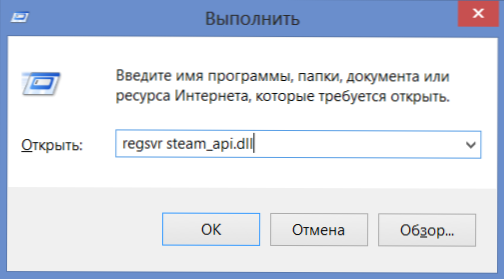
- 4934
- 1471
- Bernard Roberts
Veaga Steam_API.DLL on puudu või Steam_API protseduuri sisenemispunkt ei leita palju kasutajaid, kes otsustasid mängida mängu, mis kasutab Steami töö jaoks. Selles juhistes kaalume mitmeid viise, kuidas faili Steam_API -ga seotud vigu parandada.DLL, mille tulemusel mängu ei käivitata ja näete tõrketeadet.
cm. Samuti: mäng ei alga
Aur_api.DLL -i kasutab Steam rakendus, et tagada teie mängude interaktsioon selle programmiga. Kahjuks tekivad sageli mitmesugused selle failiga seotud vead - ja see ei sõltu palju sellest, kas ostsite mängu seaduslikult või kasutate piraatide koopiat. "Steam_Api.DLL -il puudub "või midagi vaimus" punkt Steamiuserstatsi protseduuri sisenemise punkt ei leitud raamatukogus Steam_API.Dll " - nendest vigadest kõige tüüpilisem.
Laadige alla fail auru_api.DLL
Paljud, silmitsi konkreetse teegi (DLL) probleemiga, otsivad, kust seda arvutisse alla laadida - sel juhul määravad nad päringu "Laadige alla Steam_API.Dll ". Jah, see võib probleemi lahendada, kuid peaksite olema ettevaatlik: te ei tea kunagi, mida täpselt alla laadite ja mis täpselt on laaditud failis. Üldiselt soovitan seda meetodit ainult siis, kui miski muu ei aidanud. Mida teha, kui laadite alla Steam_Api.Dll:
- Kopeerige fail kataloogi, kus see puudub, vastavalt veateatele ja taaskäivitage arvuti. Kui tõrge jääb, proovige täiendavaid valikuid.
- Kopeerige fail kausta Windows \ System32, vajutage Start - käivitage ja sisestage käsk "Reggr Steam_API.Dll ", klõpsake nuppu Enter. Jälle taaskäivitage arvuti ja proovige mängu uuesti alustada.
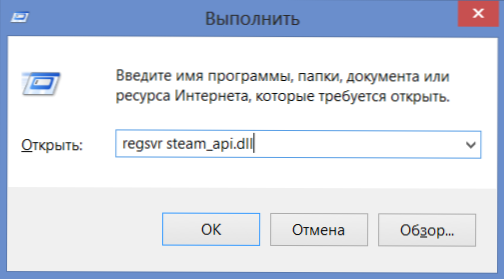
Installige uuesti auru või taastage

Need kaks meetodit on vähem ohtlikud kui esimene kirjeldatud ja võivad aidata vigadest vabaneda. Esimene asi, mida proovida, on Steami rakenduse uuesti installimine:
- Minge juhtpaneelile - "programmid ja komponendid" ja kustutage auru.
- Pärast seda taaskäivitage oma arvuti. Kui teil on mõni programm Windowsi registri puhastamiseks (näiteks CCLeaner), kasutage seda kõigi auruga seotud registrivõtmete eemaldamiseks.
- Laadige uuesti alla (ametlikult saidilt) ja installige Steam.
Kontrollige, kas mäng algab.
Veel üks viis Steam_API vea parandamiseks.DLL sobib siis, kui kõik on viimasel ajal töötanud ja nüüd on mängud käivitamisest lakanud - leidke paneelilt kontrollpunkt "süsteemi taastamine" ja proovige süsteemi varasema aja jooksul tagasi keerata - see võib lahendada probleem.
Loodan, et mõned neist meetoditest aitasid teil probleemist lahti saada. Samuti väärib märkimist, et mõnel juhul.DLL -i võivad põhjustada probleemid mängu endaga või ebapiisavad kasutajaõigused, mille tulemusel ei saa auru või mäng süsteemi seadetes vajalikke muudatusi teha.

